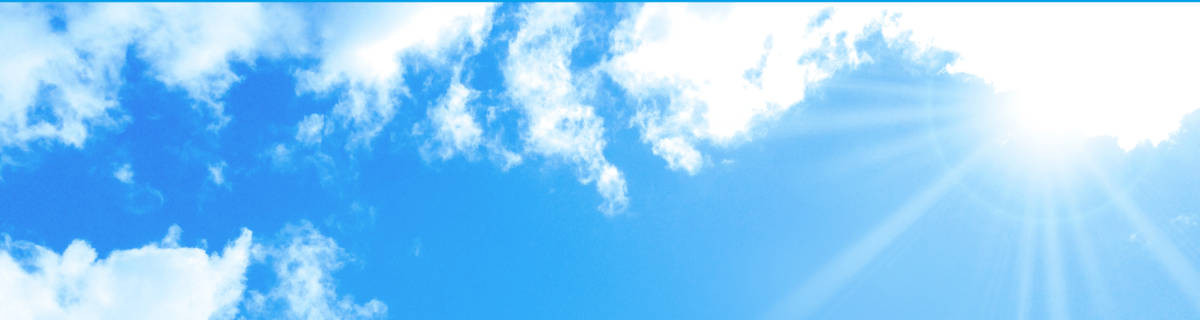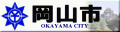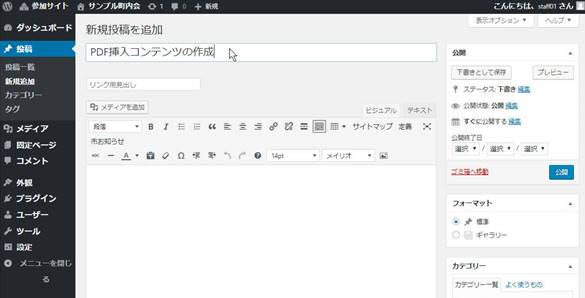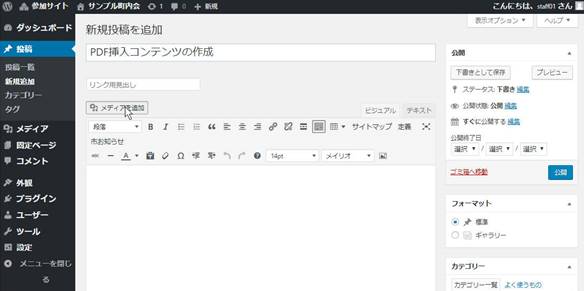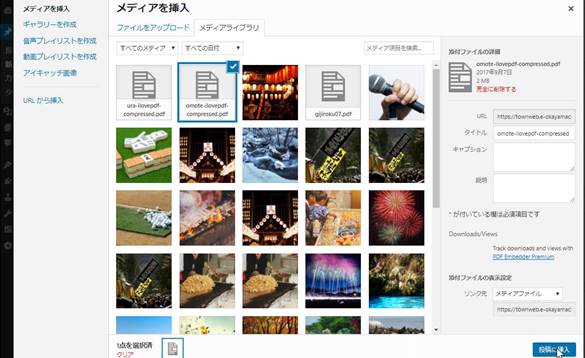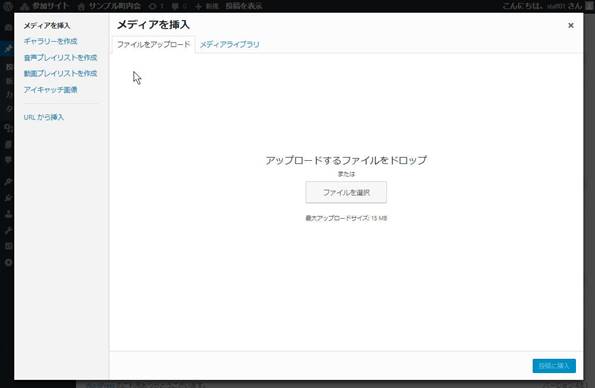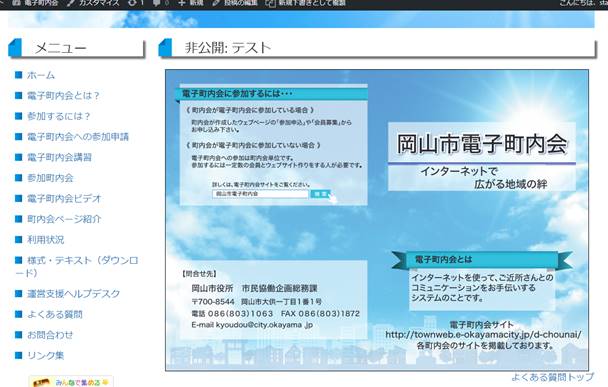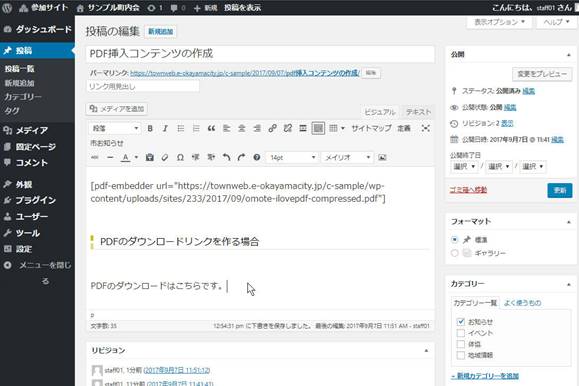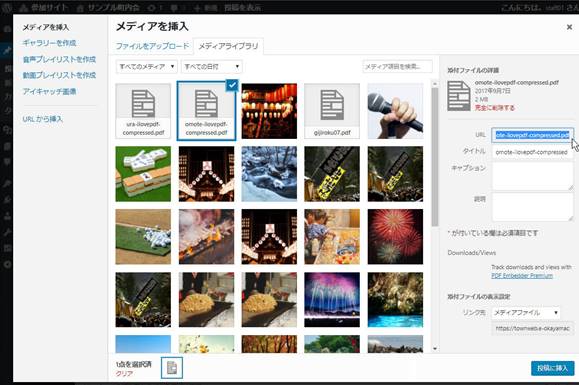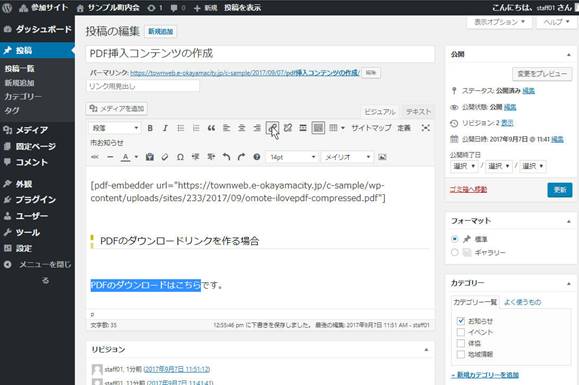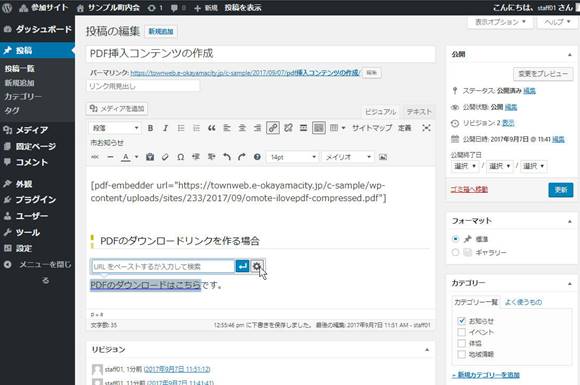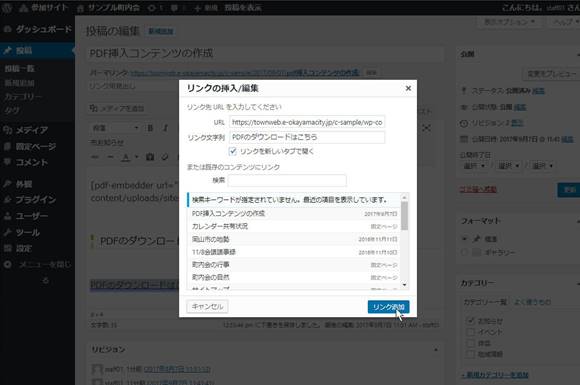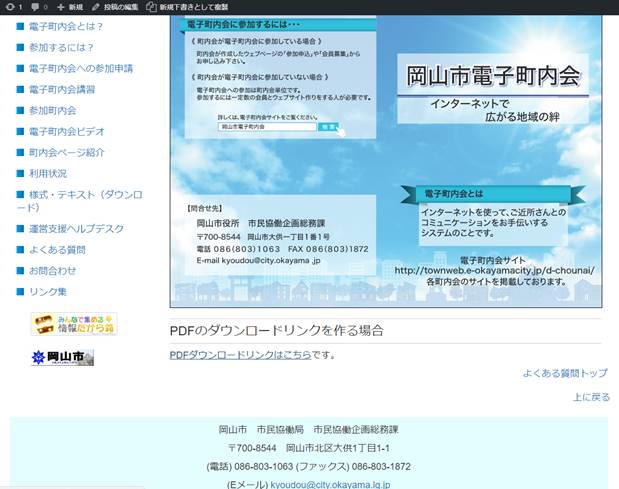PDFの挿入・表示に対する仕様の一部変更について
通常は“メディアライブラリ”が選択されます。あらかじめ挿入予定のPDFファイルを“メディアライブラリ”に登録済の場合には、一覧の中に挿入予定のPDFファイルがあるはずです。なお、新規で挿入する場合には、“ファイルをアップロード”をクリックするとアップロード予定のファイルをドロップするか、選択する画面が現れます。
PDFのダウンロードリンクを作る場合
左図のようにあらかじめ、リンクを貼りたい文字列を入力しておきます。
入力が終わったら、“メディアを追加”をクリック、該当のPDFファイルを選択して、ファイル情報を表示します。
表示されたファイル情報の中に“URL”がありますので、URL文字列全てを選択の上、コピーします。
コピーが出来たら、“メディアライブラリ”の右上にある“×(印)”をクリックして、ライブラリを閉じます。